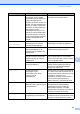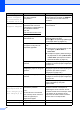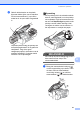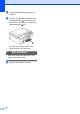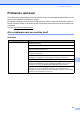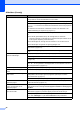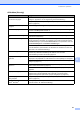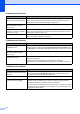Quick Start Guide
52
Problemen met kopiëren
Probleem Suggesties
Op kopieën worden verticale
zwarte lijnen of strepen afgedrukt.
Verticale zwarte lijnen of strepen op kopieën worden voornamelijk veroorzaakt
door vuil of correctievloeistof op de scanner. Reinig de glasplaat en het witte
plastic erboven. (Zie De glasplaat reinigen op pagina 36.)
Slechte kopieerresultaten bij het
gebruik van de ADF. (Alleen
DCP-J715W)
Gebruik de glasplaat. (Zie De glasplaat gebruiken op pagina 22.)
Op kopieën worden verticale
zwarte lijnen of strepen afgedrukt.
(Alleen DCP-J715W)
Verticale zwarte lijnen of strepen op kopieën worden voornamelijk veroorzaakt
door vuil of correctievloeistof op de glazen strook. Reinig de glazen strook. (Zie
De glasplaat reinigen op pagina 36.)
Paginavulling werkt niet goed. Controleer of het document niet scheef op de glasplaat ligt. Corrigeer de positie
van het document en probeer het opnieuw.
Problemen met scannen
Probleem Suggesties
Tijdens het scannen verschijnen
TWAIN/WIA-fouten.
Zorg dat de Brother TWAIN/WIA-driver als primaire bron is geselecteerd.
Klik in PaperPort™11SE met OCR op Bestand, Scannen of foto ophalen en klik
op Selecteren om de Brother TWAIN/WIA-driver te kiezen. (Alleen DCP-J715W)
Slechte scanresultaten bij het
gebruik van de ADF. (Alleen
DCP-J715W)
Gebruik de glasplaat. (Zie De glasplaat gebruiken op pagina 22.)
OCR werkt niet.
(Alleen DCP-J715W)
Verhoog de scannerresolutie.
(Macintosh-gebruikers)
U dient eerst Presto! PageManager te downloaden en installeren.
Zie Brother-support openen (Macintosh) op pagina 4 voor verdere instructies.
Problemen met software
Probleem Suggesties
Software kan niet worden
geïnstalleerd of er kan niet worden
afgedrukt.
(Alleen gebruikers van Windows
®
)
Voer het programma Repair MFL-Pro Suite op de installatie cd-rom uit. Dit
programma repareert en herinstalleert de software.
‘Apparaat bezet’ Controleer of er op het LCD-scherm van de machine geen foutmelding staat.
Afdrukken van afbeeldingen vanuit
FaceFilter Studio onmogelijk.
Als u FaceFilter Studio wilt gebruiken, moet u de toepassing FaceFilter Studio
installeren vanaf de installatie cd-rom die bij uw machine is geleverd. Zie de
Installatiehandleiding als u FaceFilter Studio wilt installeren.
Controleer voordat u FaceFilter Studio de eerste keer start of uw Brother-machine
is ingeschakeld en is aangesloten op uw computer. U heeft dan toegang tot alle
functies van FaceFilter Studio.